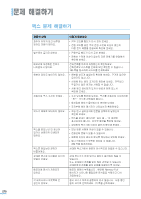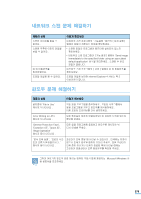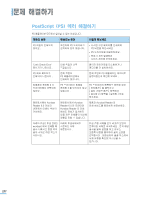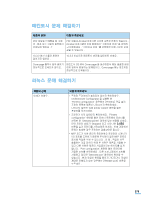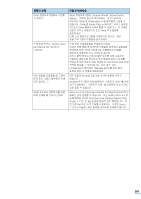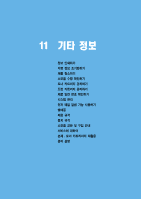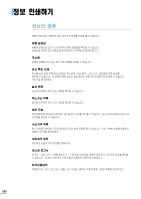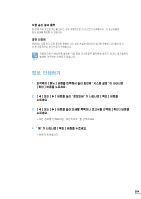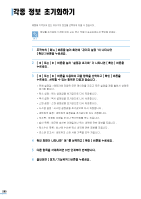Samsung SCX 6322DN User Manual (KOREAN) - Page 281
함께 배포된 CUPS Common Unix Printing System 버전
 |
UPC - 635753620658
View all Samsung SCX 6322DN manuals
Add to My Manuals
Save this manual to your list of manuals |
Page 281 highlights
Gimp Gimp Acquire Xsane:Device dialog Gimp 용 Xsane plug-in Gimp 용 Xsane Plug-in CD 또는 Gimp CD 또는 Gimp Cannot open port device file SLPR CPUS MFP MFP Port configuration Release port MFP PDF PDF 파일과 Acrobat Acrobat SuSE 9.2 Suse 리눅스 9.2 에서 ipp (Internet Printing Protocol SuSE 리눅스 9.2 CUPS (Common Unix Printing System) 버전 (cups-1.1.21) 은 ipp ipp CUPS (cups1.1.22 or higher 280

280
Gimp 응용프로그램에서 스캔할
수 없어요 .
Gimp 응용프로그램의 'Acquire' 메뉴에 'Xsane:Device
dialog...' 항목이 있는지 확인하세요 . 만약 나타나지
않는다면 Gimp 용 Xsane plug-in 을 설치해야 스캔할 수
있습니다 . Gimp 용 Xsane Plug-in 패키지는 리눅스 배포판
CD 또는 Gimp 홈페이지에서 찾을 수 있습니다 . 더 자세한
정보는 리눅스 배포판 CD 또는 Gimp 의 도움말을
참조하세요 .
다른 스캔 응용프로그램을 사용하고자 한다면 , 해당
응용 프로그램의 도움말을 참조하세요 .
인쇄 도중 작업이 'Cannot open
port device file' 메시지가
나타나요 .
인쇄 도중 인쇄설정값을 변경하지 마세요 .
인쇄가 진행 중일 때 SLPR 등 인쇄설정 화면에서 설정값을
변경하게 되면 CPUS 서버에서는 진행중이던 인쇄를
중단하고 처음부터 다시 시작하게 됩니다 .
리눅스 MFP 장치는 인쇄 중 MFP 포트를 다른 사용자가
사용하지 못하도록 막아두고 있기 때문에 갑자기 인쇄를
중단하게 되면 포트는 계속 막혀있게 되고 따라서 다음 인쇄
작업을 계속할 수 없게 됩니다 . 이런 경우 'Port
configuration' 화면에서 [Release port] 를 눌러 MFP
포트와 장치 간 연결을 해제하세요 .
PDF 파일을 인쇄했을 때 그래픽 ,
문자 또는 그림의 일부분이 인쇄
되지 않아요 . ?
PDF 파일과 Acrobat 프로그램 사이에 호환성 문제가
있습니다 .
Acrobat 프로그램의 인쇄 항목에서 ' 이미지로 인쇄 ' 를 선택
하고 인쇄하세요 . ' 이미지로 인쇄 ' 를 선택하면 인쇄 시간이
오래 걸릴 수 있습니다 .
SuSE 9.2 에서 네트워크를 연결
하여 인쇄할 때 인쇄가 안되요
Suse 리눅스 9.2 에서 ipp (Internet Printing Protocol) 로 인
쇄하는 경우 발생할 수 있습니다 . 이는 SuSE 리눅스 9.2 와
함께 배포된 CUPS (Common Unix Printing System) 버전
(cups-1.1.21) 은 ipp 인쇄에 문제가 있기 때문입니다 . 이
런 경우 ipp 대신 소켓 인쇄를 사용하거나 , CUPS (cups-
1.1.22 or higher) 최신 버전을 설치하여 인쇄해야 합니다 .
제품의 상태
이렇게 해보세요